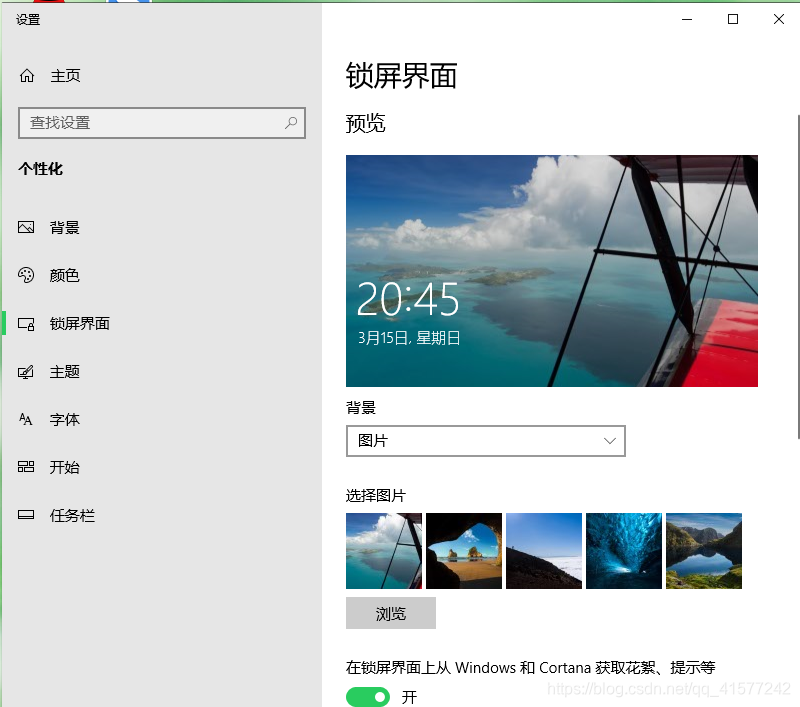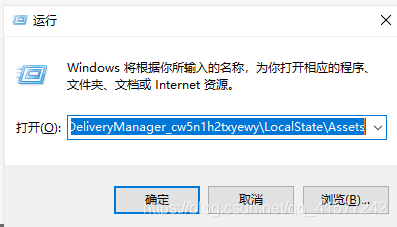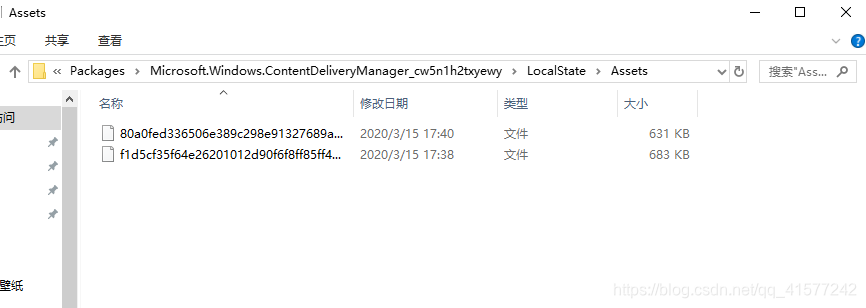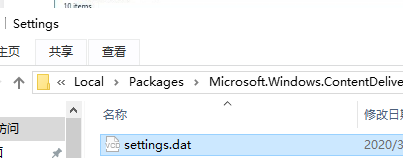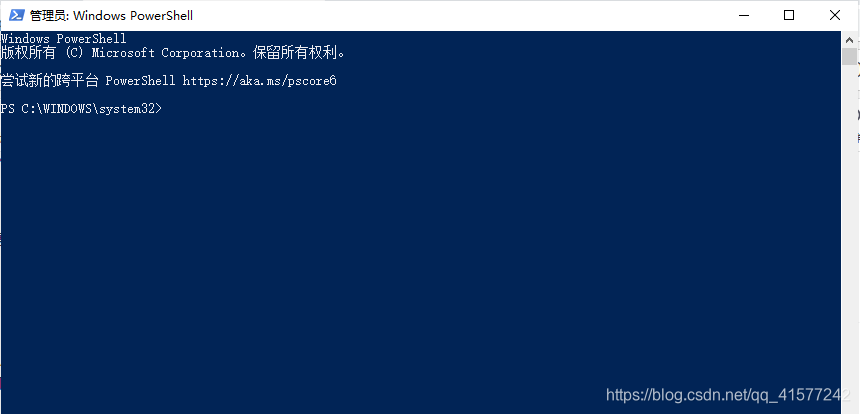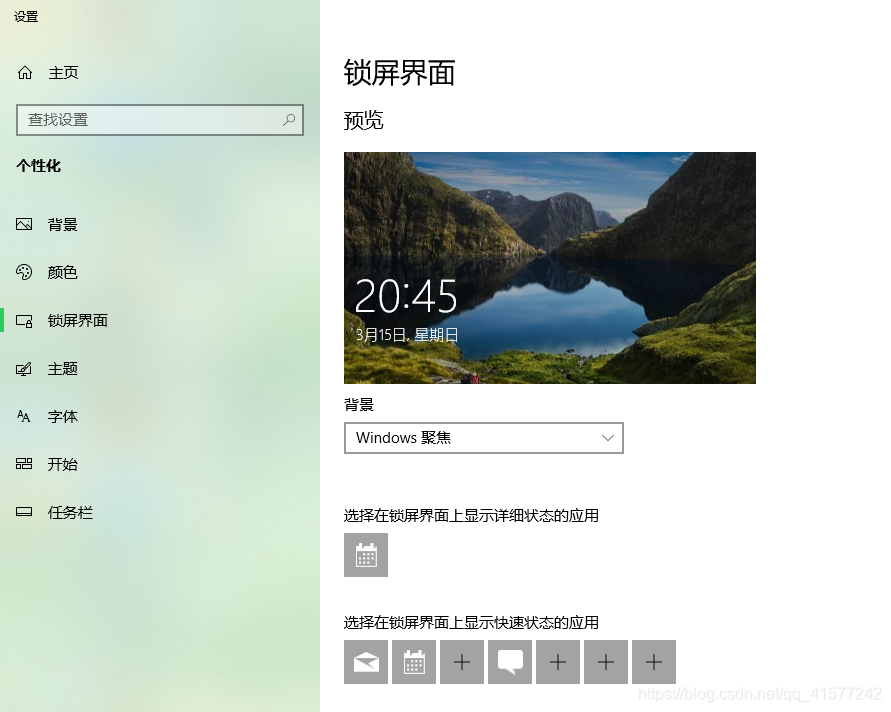Windows聚焦问题修复
有时候电脑的锁屏界面的图片突然就消失了,现在就总结一下修复方法
方法一
锁屏界面一直都是同一张图片
单击鼠标右键——个性化——锁屏界面
锁屏界面一共有三种模式可以选择
- Windows聚焦
- 图片
- 幻灯片
windows聚焦是windows系统自带的,联网后到时间自动切换
图片模式是一直一张图片
幻灯片模式下可以选择自己电脑存图片的文件夹定时切换
如果出现一直是一张图片的状态很有可能是选择了图片模式或者是 在Windows聚焦模式下没有联网
方法二
锁频界面不显示图片只有纯色背景,或者一直卡在一张图片上
- 打开个性化设置
- 选择锁屏界面
- 在“背景” 选中Windows聚焦
- 使用Windows+R键盘快捷键打开 “运行”命令
- 输入以下路径,然后单击确定
%USERPROFILE%/AppData\Local\Packages\Microsoft.Windows.ContentDeliveryManager_cw5n1h2txyewy\LocalState\Assets
- 进入这个文件夹以后删除里面的所有文件
- 使用Windows + R键盘快捷键再次打开“运行”命令
- 输入以下路径以存储Windows聚焦设置,然后单击“ 确定”
%USERPROFILE%/AppData\Local\Packages\Microsoft.Windows.ContentDeliveryManager_cw5n1h2txyewy\Settings - 分别右键单击settings.dat和roaming.lock,然后单击 重命名并将其命名为settings.dat.bak和 roaming.lock.bak
- 重启电脑
- 打开个性化设置
- 单击锁屏界面
- 在“背景”中选择Windows聚焦
- 完成这些步骤后,您可以锁定PC(Windows键+ L),锁屏界面就会显示新的Bing图像。如果任然没有显示,先检查是否联网,等一段时间后就会显示。
- 回到
%USERPROFILE%/AppData\Local\Packages\Microsoft.Windows.ContentDeliveryManager_cw5n1h2txyewy\Settings路径下删除 settings.dat.bak和roaming.lock.bak文件。
方法三
重置设置
- 打开设置
- 单击个性化
- 单击锁屏界面
- 在“背景”下,确保启用Windows聚焦(如果未启用该功能,则在运行PowerShell命令时可能会出现错误。)
- 打开开始。
- 搜索Windows PowerShell,右键单击结果,然后选择 “以管理员身份运行”
- 输入以下命令,然后按Enter键以重置Windows聚焦
Get-AppxPackage -allusers *ContentDeliveryManager* | foreach {Add-AppxPackage "$($_.InstallLocation)\appxmanifest.xml" -DisableDevelopmentMode -register } - 重启电脑
- 完成这些步骤后,您可以锁定PC(Windows键+ L),锁屏界面就会显示新的Bing图像。
总有一种方法能成功,我是方法二做完以后一会才显示的。
今日份收工!!!